Instalación asistida de Guadalinex (III) 3ª Parte
Ver capítulos anteriores:
– 1ª Parte
– 2ª Parte
Una vez que hemos iniciado con el CD de Guadalinex, hacemos doble clic en el icono Instalar Guadalinex. Nos aparece la siguiente ventana:
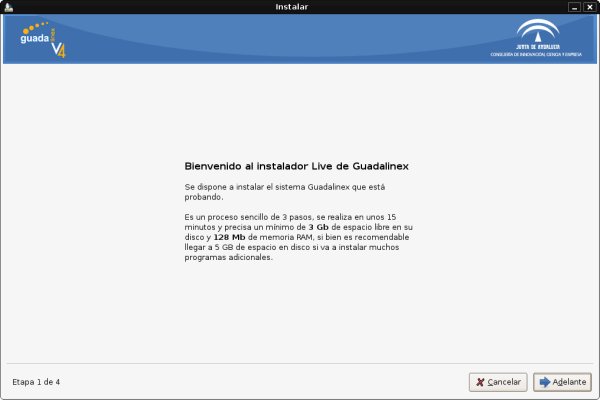
Pulsamos Adelante y obtenemos:
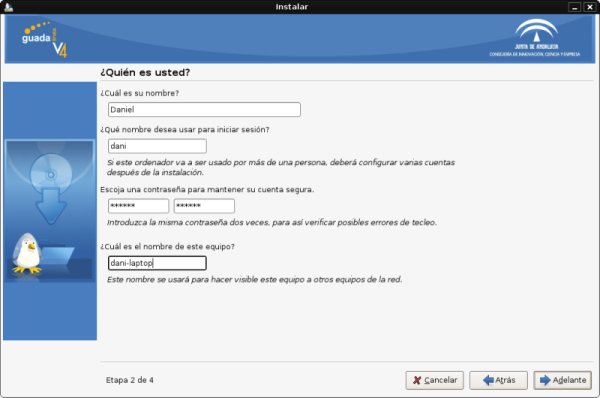
Procure no olvidar la contraseña.
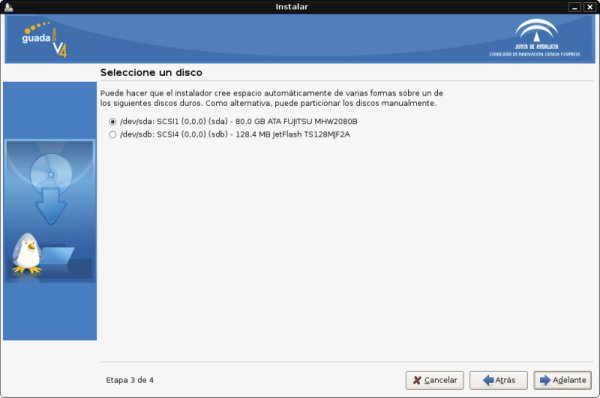
Aquí debemos elegir el disco duro (en caso de tener más de uno).
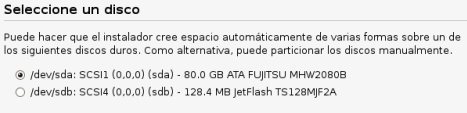
En la imagen anterior aparecen un disco duro de 80 gigas y un pendrive de 128 megas
Llega la parte más importante (las particiones) a la que debemos prestar una máxima atención.
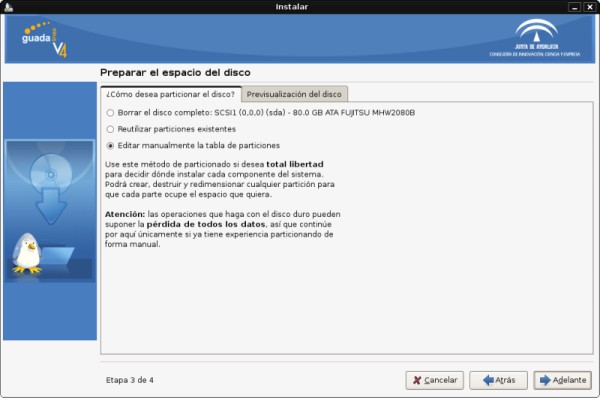
Las opciones disponibles son las siguientes (dependiendo de su sistema puede que no aparezcan todas):
– Cambiar el tamaño del disco (partición) y usar el espacio libre. Es el particionamiento automático recomendado para el novato/a. Es el caso de un PC con una sola partición usada por Windows. Hace la partición de Windows más pequeña y en el espacio que queda libre crea las particiones para Linux. En la barra Nuevo tamaño de partición podemos elegir cuanto de pequeña queremos la partición de Windows, es decir, cuanto espacio libre dejamos para Linux. En la pestaña previsualización del disco puede ver que tamaño tiene su disco o partición, qué tamaño está ocupado y cuanto queda libre. Reparta el espacio entre Windows y Linux según su criterio.
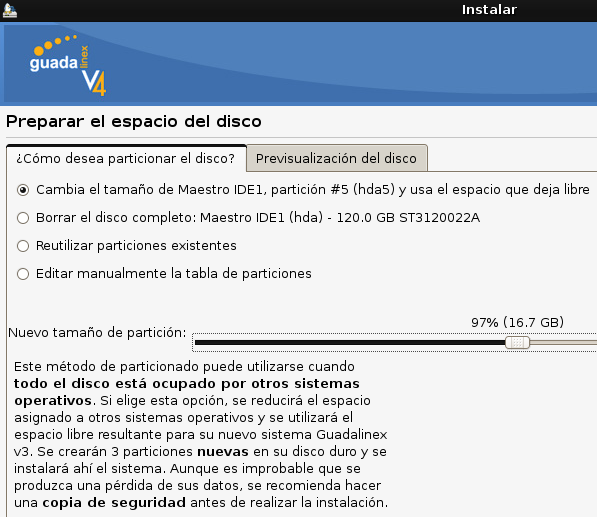
– Borrar el disco completo. Elija esta opción cuando quiera instalar Guadalinex en un segundo disco duro o cuando, teniendo un sólo disco duro, quiera instalar sólo Guadalinex en su ordenador. No elija esta opción si tiene Windows y quiere conservarlo (pues borrará todo el disco completo).
– Reutilizar particiones existentes. Elija esta opción si ya tiene las particiones hechas, por que las hizo con Windows, por que hizo una instalación anterior de Guadalinex o por cualquier otro motivo.
– Editar manualmente la tabla de particiones. Es la opción más difícil para el novato. Si ya ha instalado Guadalinex alguna vez o domina el tema de las particiones, sería la opción más recomendable. Puede pulsar sobre la pestaña Previsualización del disco para ver las particiones actuales de su disco duro.
Si elegimos alguna de las dos primeras opciones llegaremos al final de la instalación en unos minutos (unos 15 minutos o menos .. dependiendo de la velocidad de tu equipo).
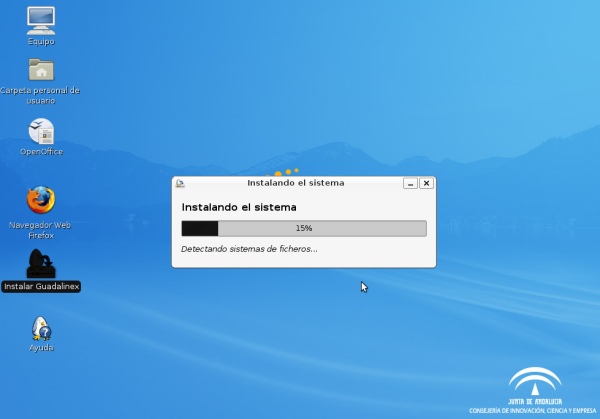
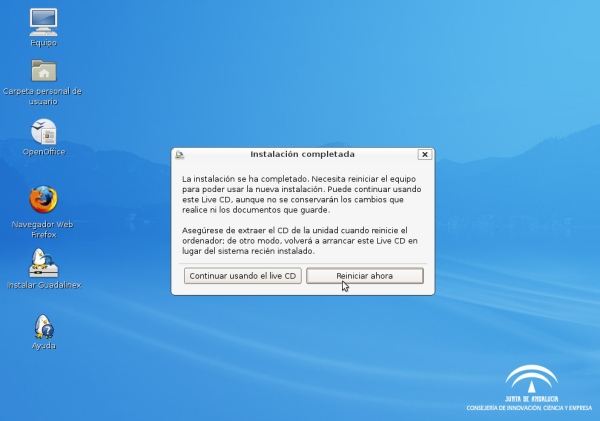
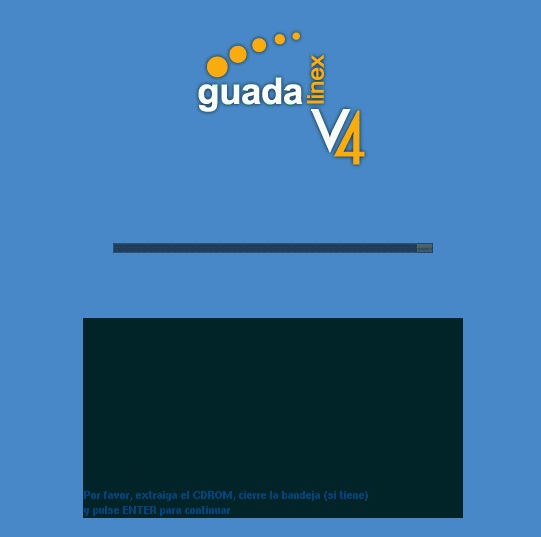
Cuando reinicies el ordenador y ya todas las veces que lo reinicies o enciendas de nuevo, obtendrás un menú parecido al siguiente:
- Guadalinex, kernel 2.6.17-10-386- Guadalinex, kernel 2.6.17-10-386 (Modo de recuperación)- Guadalinex, test de memoria- Windows
Con flecha-arriba y flecha-abajo se cambia de opción.
Con Enter se elige la opción resaltada.
Si elegimos la primera opción, iniciamos con Guadalinex. Si elegimos la última iniciaremos con Windows.
[(El artículo no está completo .. se va actualizando periódicamente)]
 lubrin.org
Software libre y Matemáticas
lubrin.org
Software libre y Matemáticas